
A Windows 10 legújabb kiadásaiban a Windows HD Color - HDR kifejezés szerepel. Ha kompatibilis hardvere van, engedélyezheti azt a Beállítások alkalmazásban.
Ez a lehetőség kissé rejtett, tehát nem meglepő, ha az átlagos felhasználó nem tudja, hogy létezik-e egyáltalán. Ha rendelkezik felszereléssel a HDR-tartalom megtekintéséhez, akkor szüksége lehet egy gyorsabb módra annak engedélyezéséhez. A cselekvési központban nem lehet azt használni, tehát a szkriptre van szüksége..
A HDR módban a tartalom megnövekedett fényerővel és színtelítettséggel rendelkezik a hagyományos módhoz képest (néha SDR-nek vagy a szokásos dinamikus tartománynak). Hagyományos módban a részlet általában a kép világosabb részén vagy sötétebb részén jelenik meg, de nem egyszerre mindkettő. HDR módban a színek és a világos zónák szélesebb skáláját lehet megjeleníteni nagyobb részletességgel. Ezért a HDR-tartalom világosabb és egyedi..
A HDR gyors engedélyezése vagy letiltása
A HDR átváltásához két szkriptre van szükségünk; az egyik bekapcsolja, a másik pedig kikapcsolja. Ezeket a szkripteket a Reddit u / tannerjohngates írta.

A HDR engedélyezése egyéni szkripttel
Nyisson meg egy új fájlt a Jegyzettömb szövegszerkesztőben, és illessze be a következőket;
Állítsa be az oShell = CreateObject ("WScript.Shell") oShell.Run ("" "ms-settings: display" "" WScript.Sleep 2000 oShell.AppActivate "settings" beállítások "WScript.Sleep 100 oShell.SendKeys" TAB "Wcript .Sleep 60 oShell.SendKeys "TAB" WScript.Sleep 60 oShell.SendKeys "TAB" WScript.Sleep 60 oShell.SendKeys "" WScript.Sleep 3000 oShell.SendKeys "TAB" WScript.Sleep 50 oShell. SendKeys "" WScript.Sleep 50 oShell.SendKeys "% F4"Mentse el ezt a szkriptet a .VBS kiterjesztéssel és adjon nevet, Engedélyezze a HDR-t.
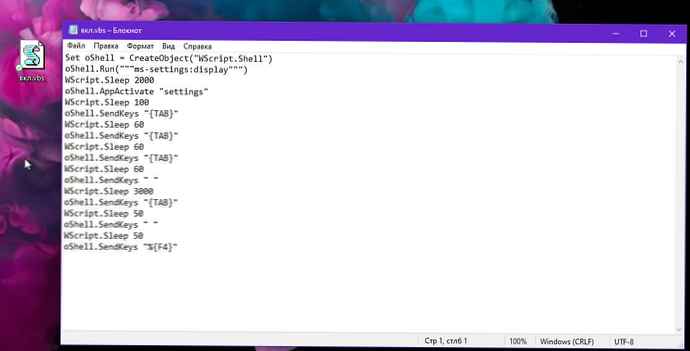
A HDR letiltása
Nyisson meg egy új fájlt a Jegyzettömbben, és illessze be a következőket. Ismét mentse el a .VBS kiterjesztéssel, és adjon neki egy nevet, amely azt mondja, hogy letiltja a HDR-t.
Állítsa be az oShell = CreateObject ("WScript.Shell") oShell.Run ("" "ms-settings: display" "" WScript.Sleep 2000 oShell.AppActivate "settings" beállítások "WScript.Sleep 100 oShell.SendKeys" TAB "Wcript .Sleep 60 oShell.SendKeys "TAB" WScript.Sleep 60 oShell.SendKeys "" WScript.Sleep 3000 oShell.SendKeys "TAB" WScript.Sleep 50 oShell.SendKeys "" WScript.Sleep 50 oShell.SendKeys "% F4 "Az egyik szkript futtatásakor megnyílik a Beállítások alkalmazás, automatikusan kiválasztja a Rendszerbeállítások csoportot, mennek a Megjelenítés fülre, választják a HDR-beállításokat, majd be- vagy kikapcsolják..
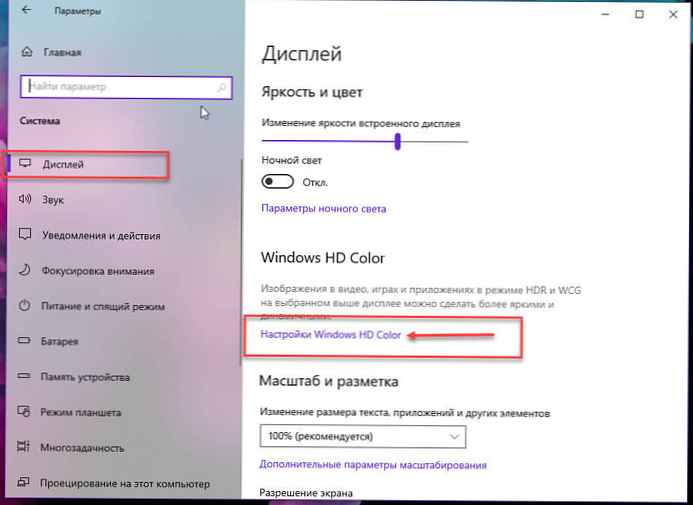
A szkript nem fog működni a háttérben, és nem fog változtatni a rendszerleíró adatbázisban. Minden változtatás a Beállítások alkalmazás használatával történik, így nem kell aggódnia..
Mivel ez egy szkript, több problémával is felmerülhet, ha több kijelzője van, és csak egyikük támogatja a HDR-t. A szkript nem válthat másik képernyőre, alapértelmezés szerint a főképernyő van kiválasztva. Ha nem támogatja a HDR-t, akkor ez a szkript nem lesz hasznos az Ön számára..
Ennek egyszerű módja egy olyan képernyő beállítása, amely elsődleges kijelzőként a HDR-t támogatja. Meglepő módon a Microsoft elfelejtette hozzá egy kapcsolót az Akcióközpontba ehhez, ez nagyon hasznos lenne.











